مواد جي جدول
اسان سڀ ڄاڻون ٿا بنيادي ذخيرا. اهو بنيادي طور تي ٻن يا وڌيڪ قدرن جي وچ ۾ فرق ڳولي رهيو آهي. هي آرٽيڪل توهان کي ڏيکاريندو ايڪسل ۾ ذيلي فارمولا جنهن کي توهان پنهنجي Excel ورڪ بڪ ۽ پنهنجي ڄاڻ کي بهتر بڻائي سگهو ٿا.
ڊائون لوڊ مشق ورڪ بڪ
Excel.xlsx ۾ گھٽائڻ لاءِ فارمولابنيادي گھٽائڻ وارو فارمولا
=نمبر 1 - نمبر 2ايڪسل ۾ گھٽائڻ لاءِ ڪو به فنڪشن ناهي. توهان کي ايڪسل ۾ فارمولا استعمال ڪندي ذلت کي انجام ڏيڻو پوندو. گھٽائڻ هميشه هڪ برابر (=) نشاني سان شروع ٿئي ٿو. ٻي صورت ۾، اهو ڪم نه ڪندو.
ھي آھي توھان سيل ۾ گھٽائي سگھو ٿا:
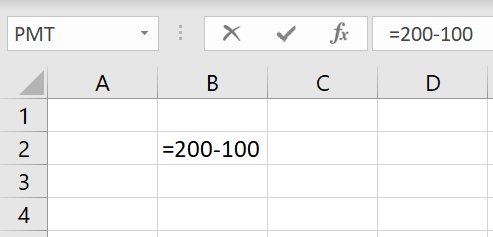
اھو توھان کي نتيجو ڏيندو جيڪو 100 آھي.
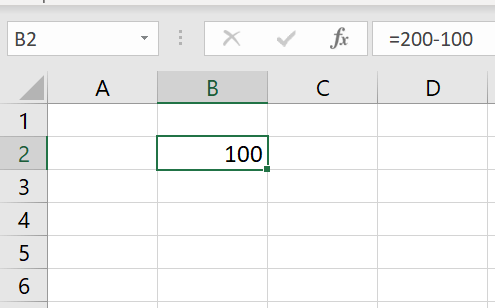
7 طريقا استعمال ڪرڻ جا ذريعا فارمولا Excel ۾
1. ٻن سيلن جي وچ ۾ گھٽائڻ وارو فارمولو
توھان سيل حوالن کي استعمال ڪندي مختلف سيلن مان قدرن کي گھٽائي سگھو ٿا. هتي هڪ ڊيٽا سيٽ آهي جيڪو ڏيکاري رهيو آهي هڪ شخص جي تنخواه ۽ سندس خرچ.

هاڻي جيڪڏهن اسان هن جي بچت جي باري ۾ ڄاڻڻ چاهيون ٿا ته اسان کي هن جي خرچن کي هن جي تنخواه مان ڪڍڻو پوندو. هتي توهان سيل حوالن کي استعمال ڪندي ڪري سگهو ٿا.
15>
ان کان پوءِ پريس ڪريو ENTER . توھان نتيجو ڏسي سگھو ٿا.
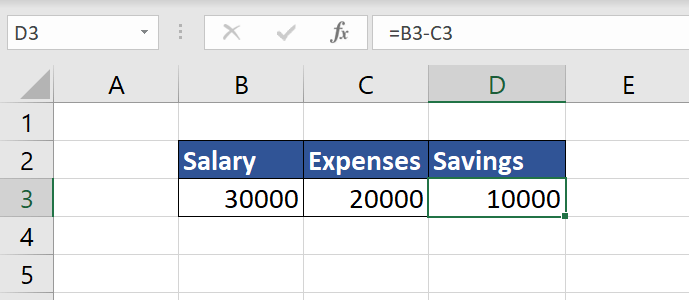
جيئن توهان ڏسي سگهو ٿا، اسان ايڪسل ۾ هڪ فارمولا استعمال ڪندي ڪاميابيءَ سان ذخيري کي انجام ڏنو آهي.
وڌيڪ پڙهو: ڪيئن Excel ۾ گھڻن سيلن کي شامل ڪرڻ ۽ گھٽائڻ (3 مثال)
2.گھڻن سيلن جي وچ ۾ گھٽائڻ
توھان پڻ ڪري سگھو ٿا گھڻن سيلن جي گھٽتائي کي ھڪڙي وقت ۾. فارمولا به ساڳيو آهي.
هتي توهان هڪ ڊيٽا سيٽ ڏسي سگهو ٿا جيڪو ڏيکاري ٿو هڪ شخص جي تنخواه ۽ سندس سڀ خرچ. هاڻي اسان هن جي بچت کي ڄاڻڻ چاهيون ٿا جيڪو حاصل ڪري سگهجي ٿو هن جي تنخواه مان سڀني قيمتن کي گھٽائڻ سان.

ھاڻي شامل ڪريو Savings نالي سيل. هتي C2 سيل تنخواه آهي. بچت ڳولڻ لاءِ، اسان صرف فارمولي تي عمل ڪندي سندس تنخواه مان هر خرچ کي گھٽائي رهيا آهيون.
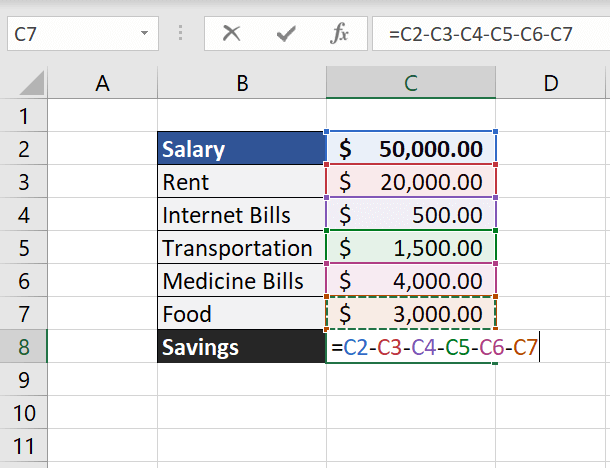
ان فارمولا داخل ڪرڻ کان پوءِ. مارو Enter ۽ توھان ڏسي سگھوٿا نتيجو.
19>
0> وڌيڪ پڙهو: ڪيئن ڪجي هڪ کان وڌيڪ سيلز کي ايڪسل ۾ (6 اثرائتو طريقا)3. ڪالمن جي وچ ۾ گھٽائڻ
ھاڻي، ڪڏھن ڪڏھن توھان پاڻ کي اھڙي صورتحال ۾ ڳولي سگھو ٿا جتي توھان کي ڪالمن جي وچ ۾ قدرن جي گھٽتائي ڪرڻ جي ضرورت آھي. توھان پڻ ڪري سگھو ٿا سيل جي حوالي سان.
a. ڪالمن جي قيمتن کي گھٽايو
ھتي ھڪڙي دڪان جو ھڪڙو ڊيٽا سيٽ آھي جنھن ۾ پراڊڪٽ جا نالا، ان جي خريداري جي قيمت، ۽ وڪرو جي قيمت مختلف ڪالمن ۾ آھي.
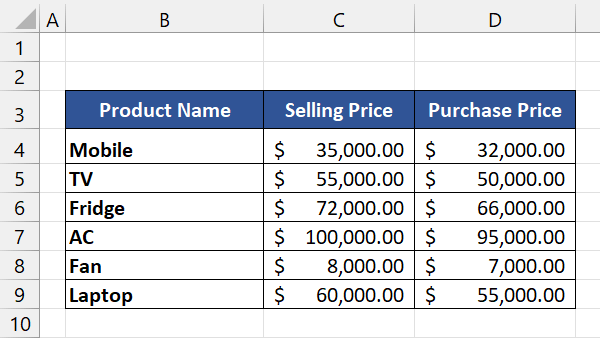
جيڪڏھن توھان ڄاڻڻ چاھيو ٿا خالص منافعو ھر پراڊڪٽ لاءِ، توھان کي صرف ڪرڻو پوندو ”خريد جي قيمت“ کي ”وڪڻڻ جي قيمت“ مان.
توهان سڀني کي انجام ڏيڻو آهي بنيادي ذخيرا. هتي اسان سيل D4 کي سيل C4 مان ڪڍي رهيا آهيون.

توهان جي فارمولا سان مڪمل ٿيڻ کان پوء، پريس ڪريو ENTER .
24>1>
ھاڻي ڇڪيو فيل ھينڊل(“+” نشاني) انھن سڀني سيلن ۾ ان فارمولا کي نقل ڪرڻ لاءِ.

هتي، توهان هر پراڊڪٽ لاءِ پنهنجو گهربل نتيجو ”خالص منافعو“ ڏسي سگهو ٿا.
ب. مختلف ڪالمن مان هڪ مخصوص قدر کي ختم ڪريو
ڪڏهن ڪڏهن ڪا ٻي صورتحال ٿي سگهي ٿي ته توهان کي پوري ڪالمن مان ٻئي سيل مان مخصوص قيمت لاءِ گھٽائڻ جي ضرورت پوندي. توھان ھي ڪري سگھوٿا مطلق سيل حوالن سان. جيڪڏهن توهان نه ٿا ڄاڻو مطلق سيل ريفرنس جي باري ۾ ته پوءِ مهرباني ڪري چيڪ ڪريو اسان جو آرٽيڪل بابت “Excel ۾ Absolute Cell Reference ڇا آهي ۽ ڪيئن ڪجي؟“
هتي هڪ ڊيٽا سيٽ آهي جيڪو ڏيکاري ٿو مختلف ماڻهن جي مقدار. هاڻي، هڪ خاص فيس جي ضرورت آهي انهن جي رقم مان ڪٽيو وڃي. فيس سيل G3 ۾ ڏنل آهي.
27>
ھاڻي، اسان کي ان فيس کي انھن جي ھر ھڪ رقم مان گھٽائڻو پوندو. توھان کي استعمال ڪرڻو پوندو مطلق سيل ريفرنس $G$3 انهي فيس لاءِ.
28>
پوءِ پريس ڪريو Enter .

ھاڻي، پنھنجي فارمولا کي پوري ڪالمن ۾ نقل ڪرڻ لاءِ ان سيل کي ڇڪيو. اهو توهان کي رقم ڏيندو جيڪا ڪٽائي وڃڻ کان پوء ڇڏي وئي آهي.

وڌيڪ پڙهو: ڪيئن ايڪسل ۾ ڪالمن کي گھٽائڻ (6 آسان طريقا)
4. ايڪسل ۾ في سيڪڙو لاءِ گھٽائڻ وارو فارمولو
بنيادي فارمولا ٺيڪ ڪم ڪندو جڏهن توهان فيصد جي وچ ۾ گھٽتائي ڪري رهيا آهيو.
=75% - 25%
توهان پڻ ڪري سگهو ٿا سيل جي حوالي سان هيٺ ڏنل:
=B3-C3 31>
پريس ENTER
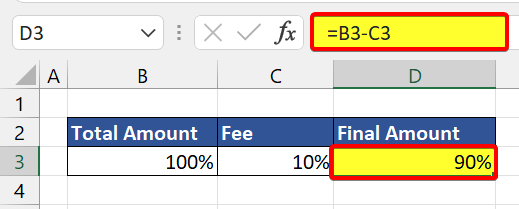
توھان ھڪڙي نمبر مان ھڪڙو سيڪڙو گھٽائي سگھو ٿا. ان جو مطلب آهي في سيڪڙو گهٽتائي.
= نمبر* (1 – فيصد)
توھان گھٽائي سگھو ٿا رقم 30% گھٽائي سگھوٿا ھن ذريعي:
= 1000 * ( 1 - 30٪)
توهان اهو ڪري سگهو ٿا سيل جي حوالي سان هڪسل ۾.
=B3*(1-C3) هتي ڪجهه واپارين جو ڊيٽا سيٽ آهي جن اسٽاڪ مارڪيٽ ۾ سيڙپڪاري ڪئي آهي ۽ انهن جي رقم جو هڪ سيڪڙو وڃائي ڇڏيو آهي.
اسان اهو معلوم ڪرڻ وارا آهيون ته نقصان جي ڳڻپ ڪرڻ کان پوءِ ڪيتري رقم رهي ٿي اسان جي فيصد جي حساب سان گهٽتائي استعمال ڪندي.
0>33>1>مارو داخل ڪريو . اهو باقي رقم ڏيکاريندو.

ھاڻي، فارمولا کي انھيءَ ڪالمن جي پڇاڙيءَ ۾ گھڙيو ۽ اھي سڀ باقي رقمون حاصل ڪرڻ لاءِ.
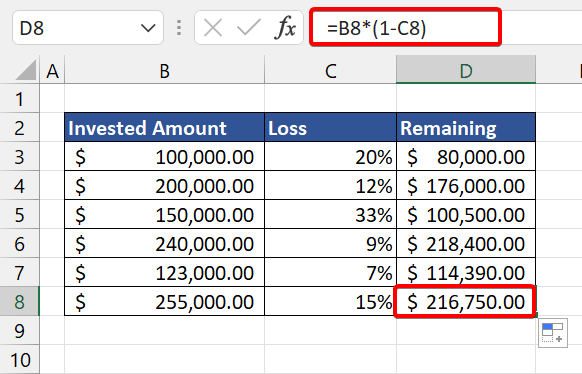
وڌيڪ پڙهو: ڪيئن ڪھڙي ريت ايڪسل ۾ گھٽائڻ جي معيار جي بنياد تي (3 مناسب مثال)
5. تاريخن لاءِ فارمولا
ٻن تاريخن جي وچ ۾ گھٽائڻ لاءِ هتي ڪابه پيچيدگي ناهي. هيٺ ڏنل فارمولا آسانيءَ سان ڪم ڪندو:
= آخري تاريخ – شروعاتي تاريخ

ڪجھ طريقا پڻ آھن جيڪي توھان ڪري سگھوٿا هيٺيان طريقا استعمال ڪندي:
=DATE(2021,5,1)-DATE(2021,2,12) 6> =DATEVALUE("2/1/2021")-DATEVALUE("19/1/2020")
6 . وقت لاءِ گھٽائڻ وارو فارمولا
اھو به ساڳيو آھي تاريخون گھٽائڻ.
= ختم ٿيڻ جو وقت - شروعاتي وقت
سيل ريفرنس استعمال ڪندي اهو هن طرح نظر ايندو:
=C3-B3 37>1>12>3>7. گھٽائڻ جو فارمولاText
ھاڻي توھان پڇي سگھو ٿا ته ڇا توھان مائنس (-) نشاني استعمال ڪندي ڪنھن ٻئي متن مان متن کي گھٽائي سگھو ٿا. جواب آهي نه، توهان نٿا ڪري سگهو. پر اسان هڪ مخصوص لفظ يا متن کي ٻئي متن جي قيمت مان ڪڍي سگھون ٿا. پر توهان کي اهو ڪرڻو پوندو ٻين ڪمن جي مدد سان.
a. Case-Sensitive Text لاءِ فارمولا گھٽايو
ھڪ سيل جي ٽيڪسٽ کي ٻئي سيل مان گھٽائڻ لاءِ، اسان استعمال ڪرڻ وارا آھيون TRIM ۽ Substitute function.
متبادل فنڪشن مطلوب متن مان متن کي اسپيس سان تبديل ڪندو.
پوءِ ٽرم فنڪشن ان اضافي جاءِ کي ختم ڪندو.
=TRIM(SUBSTITUTE(B3,C3,"")) مٿي ڏنل فارمولا هن طرح ڪم ڪندو:
38>
b. Case-Insensitive Text لاءِ فارمولا کي گھٽايو
اڳوڻو فارمولا نالي مان صحيح متن کي ختم ڪندو. پر جيڪڏهن توهان نٿا چاهيو ته توهان جو فارمولا ڪيس-حساس هجي ته پوءِ توهان هيٺ ڏنل فارمولا استعمال ڪري سگهو ٿا:
=TRIM(REPLACE(B3,SEARCH(C3,B3),LEN(C3),"")) The SEARCH function ٽيڪسٽ ڪيس کي نظر انداز ڪندي، اصل اسٽرنگ ۾ گھٽائڻ لاءِ پھرين ڪردار جي پوزيشن کي واپس ڏئي ٿو.
هي نمبر REPLACE فنڪشن جي شروعاتي نمبر دليل ڏانهن وڃي ٿو.
LEN فنڪشن بنيادي طور تي ذيلي اسٽرنگ جي ڊيگهه ڳولڻ لاءِ آهي جنهن کي ختم ڪيو وڃي. هي نمبر num_chars جي دليل ڏانهن وڃي ٿو REPLACE.
هتي توهان ڏسي سگهو ٿا C4 اهو سب اسٽرينگ آهي جنهن کي اسان B4 مان هٽائڻ چاهيون ٿا.
39>
نتيجو 5>
اهي فارمولا هوندايقيني طور تي توهان جي Excel علم کي بهتر ڪرڻ ۾ مدد ڪندي. ان مان بهترين حاصل ڪرڻ لاء، توهان کي پنهنجي پاڻ تي ڪوشش ڪرڻ گهرجي. جيڪڏھن توھان چاھيو ٿا وڌيڪ ڄاڻڻ چاھيو ٿا Excel جي ڪمن ۽ فارمولن بابت، پڪ ڪريو ته توھان چيڪ ڪري رھيا آھيو اسان جي ويب سائيٽ Exceldemy.com ٻيا Excel سان لاڳاپيل آرٽيڪل.


